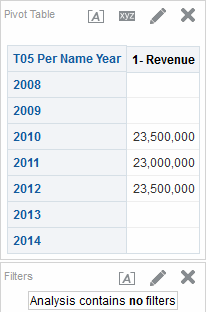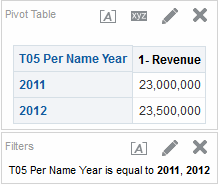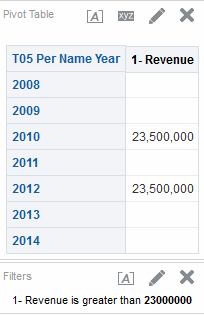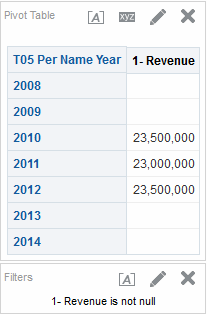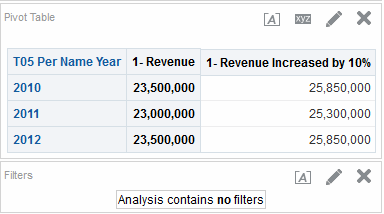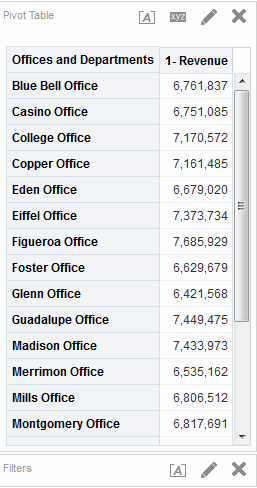指定分析标准
此过程是构建分析过程中的一个步骤。
有关详细信息,请参阅构建分析的过程是什么?
使用“分析”编辑器:“标准”选项卡可以指定分析标准,包括列、过滤器和选择步骤。您还可以指定:
-
在分析结果中显示列的默认顺序
-
显示在视图中的值的默认排序
-
默认格式设置 (例如标题、小数位数、条件格式和系统范围默认值)
-
列公式 (例如添加排名或百分比段函数)
-
列总计的聚合规则
-
“主题区域”窗格中主题区域文件夹和文件夹对象的排序顺序
要指定分析标准,请执行以下操作:
现在可以向分析中添加视图。请参阅显示分析结果
请记住下列准则:
-
通常,分析中应至少包含一个度量列。度量列是业务绩效的关键附加度量,例如每个店铺的美元销售额或每天未完成和已完成的服务请求数。不带任何度量列的分析通常是没有意义的,会导致较差的查询性能或意外结果。如果要构建不带任何度量列的分析,请首先与管理员联系。
-
通常,应避免在同一分析中同时包含分层列和分层列中较低级别的属性列,除非已执行选择步骤将分析中的数据限制为仅与属性列相同级别的数据。如果这样做,属性列所在级别以上所有级别的数据将会不正确。
例如,假设有一个名为“Merchandise Hierarchy”的分层列,并具有以下级别:
Total Product Brand LOB Product Type Product
并有另一个名为“Product Name”的属性列,其级别与“Product”级别相同。如果在同一个分析中同时包括“Merchandise Hierarchy”和“Product Name”属性列,“Product”级别以上的数据将会不正确。
-
如果在显示分析结果之后将“主题区域”窗格中的列添加到“所选列”窗格,则现有视图中可能包含 (即,显示在视图中) 或排除该列,具体取决于“分析属性”对话框:“数据”选项卡中的显示在“标准”选项卡中添加的列选项的设置:
-
如果为显示在“标准”选项卡中添加的列选项选择了在现有视图与新视图中显示选项,则该列将包含在现有视图以及您添加的所有新视图中。
-
如果为显示在“标准”选项卡中添加的列选项选择了从现有视图中排除,但在新视图中显示选项,则该列将从现有视图中排除 (即,放在“布局”窗格的“已排除”放置目标中),但包含在您添加的所有新视图中。
有关“已排除”放置目标的详细信息,请参阅了解放置目标。
-
了解空值隐藏
内容设计者需要指定是否将显示空值。
默认情况下,隐藏所有分析的空度量值。作为内容设计者,有时您可能需要在分析中包括空值以帮助总体了解数据。您可以通过选择包括空值选项来设置为分析和视图级别的数据显示空值。
选择包括空值选项时,以下方面适用于分析或视图:
-
将显示列成员。
-
在关闭了空值隐藏的维边上钻探列时,将为该维边上的所有列关闭空值隐藏。
-
成员选择和条件应用于维边并首先进行过滤。请注意,空值可能会由于应用的条件而不显示。
-
计算项、组、总计、合计、将数据显示为百分比以及服务器运行聚合 (例如,运行总和) 不受包括空值 设置的影响。
注:
Oracle BI Presentation Services 根据位于 NQSConfig.INI 文件中的NULL_VALUES_SORT_FIRST 设置对空值进行排序。注:
如果在度量上设置了标准过滤器,则表视图中将禁止显示空值。无法对以下内容关闭空值隐藏:
-
直接数据库请求。有关其他信息,请参阅使用直接数据库请求。
-
已组合的分析。有关其他信息,请参阅使用集合操作组合列。
-
手动编码的逻辑 SQL 分析或已通过使用高级逻辑 SQL 设置转换的任何分析。有关其他信息,请参阅检查分析的逻辑 SQL 语句。
要在分析级别关闭空值隐藏,请执行以下操作:
-
在标准或结果选项卡中,单击分析属性按钮。
-
选择包括空值选项以对所有视图关闭空值隐藏。请注意,可以在视图级别为漏斗图、计量表、图形、表、数据透视表和格状图覆盖空值隐藏。
要在视图级别为漏斗图、计量表、图形、表、数据透视表和格状图关闭空值隐藏,请执行以下操作:
-
显示特定视图的结果选项卡。有关其他信息,请参阅编辑视图。
-
单击属性按钮。
-
选择视图相应的包括空值选项。例如,如果要对数据透视表中的行和列关闭空值隐藏,请选中包含仅具有空值的行和包含仅具有空值的列复选框。此设置显示具有数据的对应维以及空值。请注意,如果视图包含提示或区域维边,则它们还将从行或列维边继承空值隐藏值。
注:
关闭空值隐藏可能会增加返回的数据量并影响性能。有关其他信息,请与管理员联系。如果包含空值的分析结果不是预期的,请确保源中的数据保持一致。有关详细信息,请参阅 Oracle Business Intelligence Enterprise Edition 元数据资料档案库构建器指南中的确保多个源中的数据保持一致。
示例 1:当包括空值时将过滤器添加到度量上的行维边
此示例显示带有不同行维边过滤选项的数据透视表。
假定您有一个行维边上为“Year”的数据透视表,并在数据透视表属性对话框中选择了包括空值 (即,不隐藏空值)。
该插图显示未隐藏空值的行维边上的“T05 Per Name Year”示例。
该插图显示未隐藏空值且标准过滤器设置为 2011 和 2012 的行维边上的“T05 Per Name Year”示例。为属性列设置标准过滤器时,将应用该过滤器并从分析中删除对应行。
示例 2:当包括空值时将过滤器添加到度量上的行维边
此示例显示数据透视表,其中将一个过滤器应用于包含空值的表数据。
假定您有同一个行维边上为“Year”的数据透视表,并在“数据透视表属性”对话框中选择了空值 (如示例 1:当包括空值时将过滤器添加到度量上的行维边中所示的相同标准)。但这次在度量“1 - 收入”上设置过滤器,其中值为“大于 23,000,000”。
该插图显示了结果示例。Oracle BI Server 为未隐藏的维边查询返回所有年份 (不考虑度量过滤器)。因为“T05 Per Name Year”的度量值等于 23,000,000,所以将过滤出该行的值,但该行仍将显示。
示例 3:当包括空值时将“不为空值”过滤器添加到度量上的行维边
此示例显示在将“不为空值”过滤器应用于具有空值的数据透视表时呈现的内容。
假定您有同一个行维边上为“Year”的数据透视表,并在“数据透视表属性”对话框中选择了包括空值 (如示例 1:当包括空值时将过滤器添加到度量上的行维边中所示的相同标准)。但这次将度量“1 - Revenue”上的过滤器设置为不为空值。
该插图显示了结果示例。Oracle BI Server 返回所有值并针对成员遵从包括空值选项。因此,显示具有空值的所有行。
编辑列公式
在指定分析标准时,可以编辑属性列和度量列的公式。
此编辑操作仅在分析上下文中影响列,不会修改主题区域中原始列的公式。此外,还可以定制表和列标题以及指定列总计的聚合规则。(此功能不适用于分层列。)
列公式指定列值所表示的内容。在最基本的公式形式 (例如 "Base Facts"."1 - Revenue") 中,列按原样从数据源中获取数据。可以编辑公式以添加函数、条件表达式等等。此编辑操作使您可以通过各种方式呈现分析结果。例如,假定您要执行假设分析,并且在收入增加 10% 的情况下按产品显示收入可能是多少。您只需通过更改“1 - Revenue”列的公式来显示增加 10% 后的收入,便可了解增加了多少。该插图使用一个数据透视表显示分析,其中包含“1 - Revenue”列 (显示数据源中的收入) 和“1 - Revenue Increased by 10%”列,在此已对“1 - Revenue”列的公式进行了编辑以计算增加 10% 后的收入。
要编辑列公式,请执行以下操作:
使用集合操作组合列
您可以使用集合操作来组合列,以不同方式显示数据。
在为分析选择了主题区域后,可以使用集合操作 (例如并集或交集) 组合一个或多个主题区域中的列。通过组合列,可以创建一个以不同方式显示数据的列。
有关选择要组合的列的准则
如果满足特定准则,则可以组合列。
选择要组合的列时,请牢记以下准则:
-
要组合的列的编号和数据类型必须相同。为每个列返回的行数可以不同。
-
可以从同一主题区域中或不同主题区域中选择列,但这些列必须具有某一共性。
-
只能为一个标准集合指定一个集合操作。例如,如果从“A-Sample Sales”主题区域创建标准,只能向这些列应用一个集合操作。不能向标准集合中的不同列应用不同的集合操作。
-
在合并标准时,不能使用分层列、选择步骤或组。
使用集合操作组合列与从相关主题区域添加列之间的区别
集合操作与添加列之间存在明显的不同。
使用集合操作组合列与从相关主题区域添加列产生的结果不同:
-
使用集合操作组合列时,分析结果会显示由集合操作控制的单个新组合列。有关示例,请参阅示例:组合一个主题区域中的列。
-
在将相关主题区域中的列添加到分析时,结果会单独显示每个添加的列。例如,如果您具有适当的权限,则可以通过以下方法创建分析:从主要主题区域选择一列并从相关主题区域选择另一列。
有关信息,请参阅什么是主题区域和列?
示例:组合一个主题区域中的列
可以组合单个主题区域中的两列来创建综合数据集。
“A-Sample Sales”主题区域包含“Offices”文件夹,该文件夹又包含“D1 Office”和“D2 Department”列。您可以将这两列组合起来,创建一个名为“Offices & Departments”的列。可以包含并集集合操作来指定这一新列,从而将前两个列中的所有值显示在表的单个列中。
组合一个或多个主题区域中的列
可以组合一个或多个主题区域中的列。
一些步骤引用了使用“A-Sample Sales”主题区域创建“Offices & Departments”列的示例。
注:
已保存为系统范围默认值的列数据格式设置并不会反映在组合列中。如果希望将数据格式设置包含在组合列中,必须将其重新应用于组合列。有关数据格式设置的详细信息,请参阅“列属性”对话框:“数据格式”选项卡。要组合一个或多个主题区域中的列,请执行以下操作:
-
在“分析”编辑器中,创建一个使用主题区域 (例如“A-Sample Sales”) 的空分析。
-
在标准选项卡中,选择要包含在分析中的列。例如,选择“Offices”文件夹中的“D1 Office”和“Base Facts”文件夹中的“1 - Revenue”。
-
在“所选列”窗格中,单击基于并集、交集和补集操作组合结果工具栏按钮以显示“选择主题区域”菜单。
-
选择一个主题区域,其中包含要与先前包含的列组合在一起的列。例如,单击“A-Sample Sales”。
此时会在“所选列”窗格中显示“集合操作”区域。您会看到标准下方显示了带有虚线边框的方框。这些方框所指示的列必须与先前包含的列组合在一起。例如,这些框可能包含“添加列 (D1 Office)”和“添加列 (1 - Revenue)”。此文本指示使用集合操作将包含在其中每个方框中的列将与先前选择的“D1 Office”和“1 - Revenue”列组合在一起,以组成一个新列。在组合度量列时,不执行算术运算。
-
在“主题区域”窗格中,选择与最初选择的列组合在一起的列。例如,从“Offices”文件夹中选择“D2 Department”,并从“Base Facts”文件夹中选择“1 - Revenue”。
您会看到,此时先前带有虚线边框的方框已包含刚选择的列。现在您已指定了要组合的列。
-
单击结果列链接下的并集按钮。选择要用于组合列的操作类型。例如,选择并集 (Union All) 类型。
在对导出列应用集合操作后,结果列就是那些显示在视图中的列。
-
单击结果列链接。请注意,“所选列”窗格已更新为显示刚创建的新组合的列。在此窗格中,可以像其他列那样使用这些列。例如,可以按照以下步骤重命名第一个列 (即单个新组合的列):
-
单击“D1 Office”列的选项按钮。
-
选择列属性。
-
选择列格式。
-
确保选择了定制标题。
-
在列标题框中,输入
Offices & Departments。 -
单击确定。
-
-
单击结果选项卡,在复合布局中查看表中的列。
该图说明了如何在表中显示“Offices & Departments”组合列。